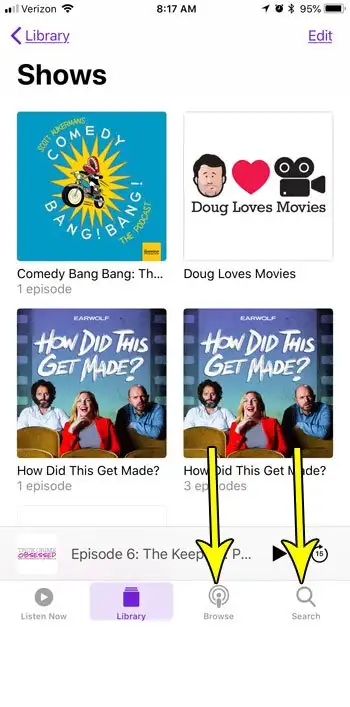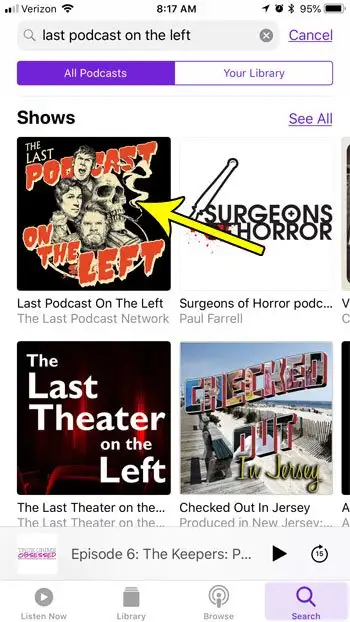Փոդքաստները զվարճանքի հիանալի ձև են, երբ դուք մեքենա եք վարում, սպորտով զբաղվում և երաժշտություն լսելու տրամադրություն չունեք: Կան տոննա հիանալի փոդքաստներ ժանրերի լայն տեսականիով, և շատ հավանական է, որ դուք կգտնեք ձեզ հետաքրքրող բան:
Ձեր iPhone-ն ունի լռելյայն Podcasts հավելված, որը թույլ է տալիս փնտրել և լսել փոդքաստներ, և այն ունի մի շարք գործառույթներ, որոնք կարող են մի փոքր ավելի հեշտացնել գործընթացը: Դա անելու եղանակներից մեկը ձեզ դուր եկած փոդքաստին բաժանորդագրվելն է: Սա կստիպի, որ ձեր iPhone-ը մշտապես ստուգի փոդքաստների նոր դրվագները և ներբեռնի դրանք, երբ դրանք հասանելի լինեն: Ստորև բերված մեր ուղեցույցը ձեզ ցույց կտա, թե ինչպես բաժանորդագրվել փոդքաստին ձեր հեռախոսի «Podcasts» հավելվածի միջոցով:
Ինչպես բաժանորդագրություն ավելացնել podcast-ին iPhone Podcast հավելվածում
Այս հոդվածի քայլերը կատարվել են iPhone 7 Plus-ի վրա iOS 11.3-ում: Ավարտելով այս ուղեցույցի քայլերը՝ դուք կբաժանորդագրվեք լռելյայն iPhone Podcasts հավելվածի փոդքաստին: Այն չի ազդի որևէ այլ հավելվածի վրա, որտեղ կարող եք նաև փոդքասթներ լսել, օրինակ՝ Spotify-ը:
Քայլ 1. Բացեք հավելված Ձայնագրություններ .
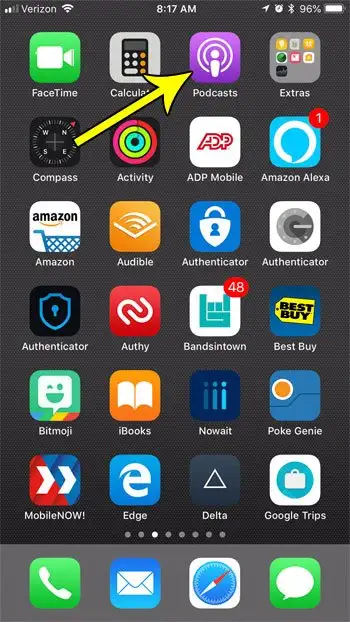
Քայլ 2. Ընտրեք տարբերակ որոնում էկրանի ներքևում, եթե գիտեք փոդքասթի անունը, որին ցանկանում եք բաժանորդագրվել: Հակառակ դեպքում, դուք կարող եք ընտրել տարբերակ թերթելիս և դրա միջոցով գտնեք փոդքաստ:
Քայլ 3. Ընտրեք փոդքաստը, որին կցանկանայիք բաժանորդագրվել:
Քայլ 4. Սեղմեք . կոճակը Բաժանորդագրություն էկրանի վերևի մոտ:
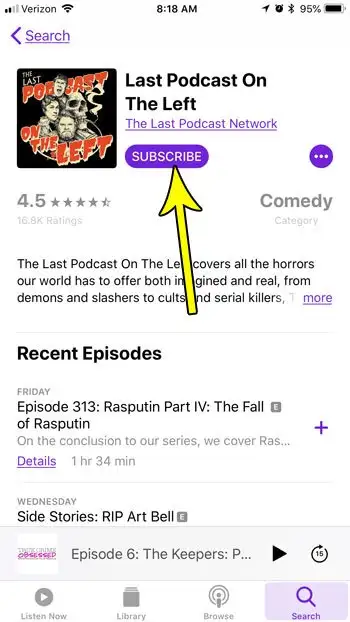
Չե՞ք կարողանում ներբեռնել ձեր ուզած փոդքասթի բոլոր դրվագները, քանի որ ձեր iPhone-ում բավարար տեղ չկա: Կարդացեք iPhone-ի տարրերը ջնջելու մեր ուղեցույցը Որոշ խորհուրդների և հնարքների համար, թե ինչպես կարող եք ազատել լրացուցիչ պահեստային տարածք ձեր սարքում: